こんにちは、かな@mustacheyork です。
macOS「Big Sur」が2020年11月13日にリリースされました。
Big Surを利用してみたい、もしくは、開発中のサービスやアプリの動作検証を行いたいという方も多いと思います。
ただ、Catalinaからアップデートして何らかの問題があった場合に、ダウングレードをするのは時間と手間がかかります。
その場合は、Macで簡単にデュアルブートを構築することができます。
【目 次】
デュアルブートとは
デュアルブートは、1つのパソコンで2つのOSを共存させて、どちらか1つを起動して利用できる構成のことです。
デュアルブートでは、電源オフの状態から、ロードするオペレーティングシステムを選択できるメニューを表示させることができます。
作業の前に
MacBook Pro (16-inch, 2019)で手順確認を行っていますが、作業は、自己責任で行ってください。
Big Sur用のボリュームを追加

ディスクユーティリティの起動を起動してください。Spotlight検索から起動が行なえます。
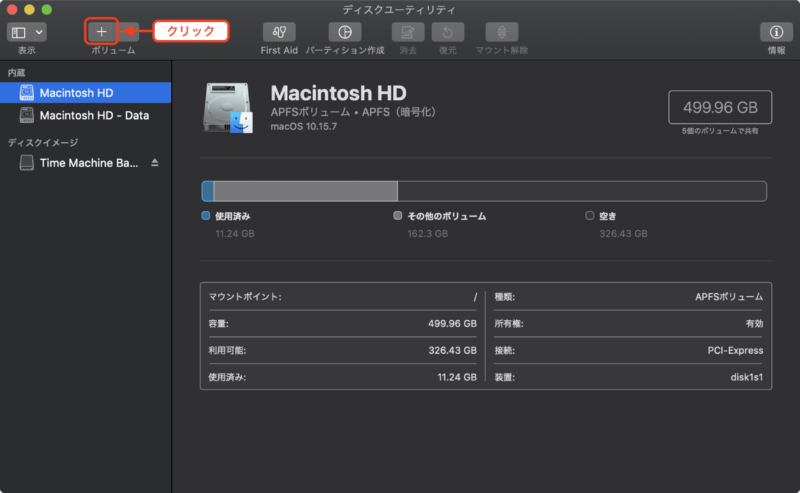 Big Sur用のボリュームを追加するために、「+」アイコンをクリックします。
Big Sur用のボリュームを追加するために、「+」アイコンをクリックします。
ボリュームを追加することで、HD(ハードディスク)を追加できます。

①任意の名前を設定してください。
ここでは、Big Sur用のボリュームであることが分かるように「Macintosh HD BigSur」と設定しました。
フォーマットは、「APFS」を指定します。
②「追加」をクリックします。追加を確認できたら、③をクリックして閉じます。
ファイルシステムとは、ハードディスクやSSDにファイルを保存するための仕組みのことです。
Big Surのダウンロード
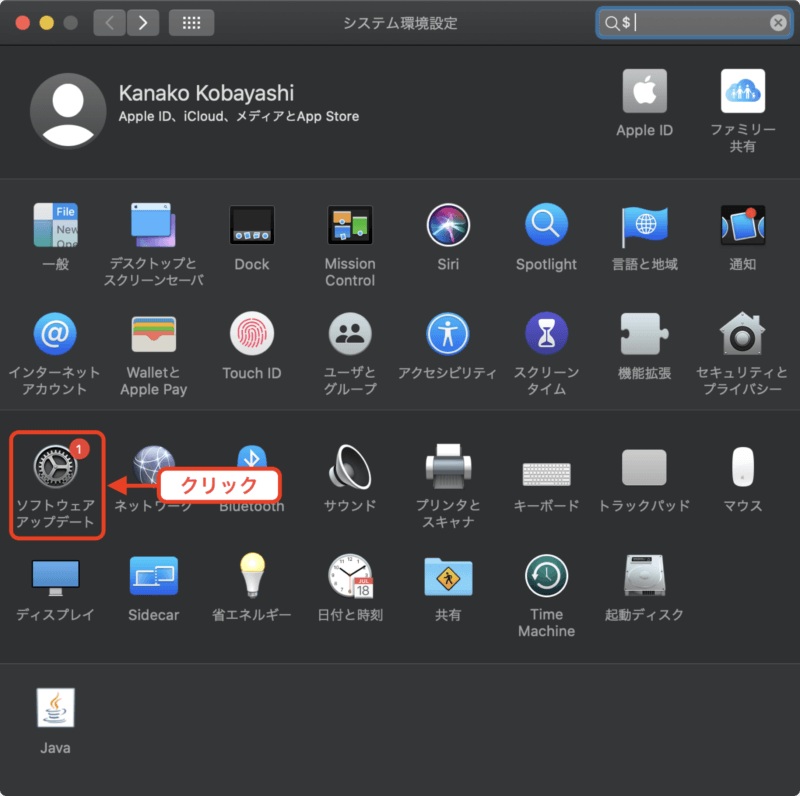
[システム環境設定]から[ソフトウェアアップデート]をクリックします。
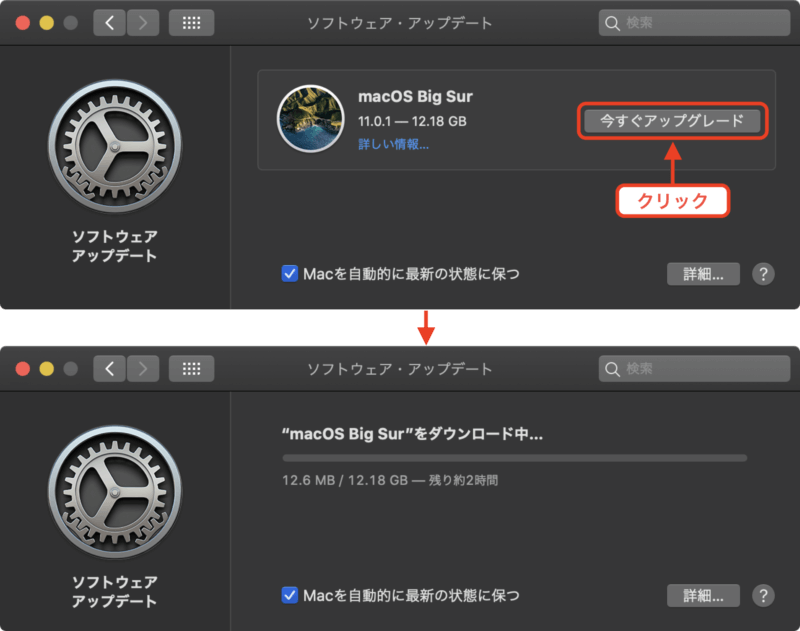
macOS Big Surの[今すぐアップグレード]をクリックします。
Big Surのダウンロードが始まります。スペック、ネットワーク環境によっては時間がかかります。
Big Surのインストール
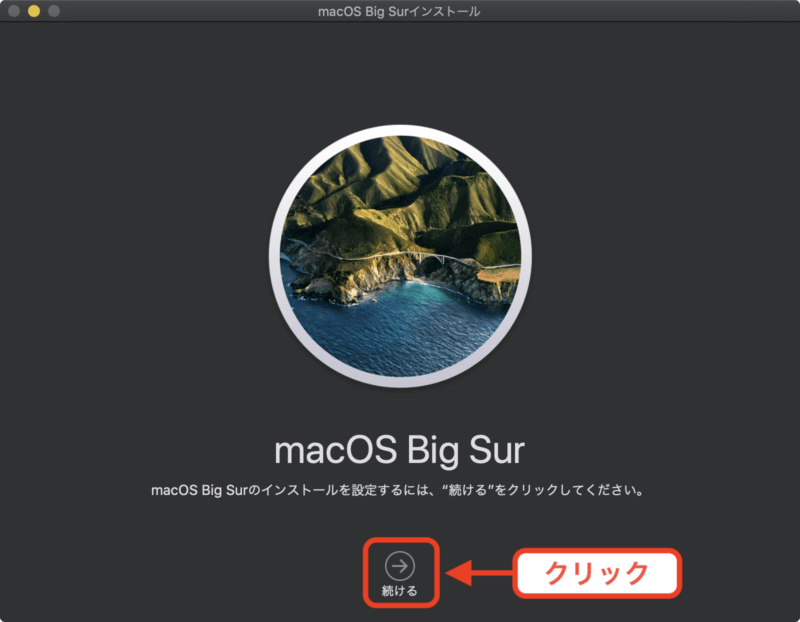
macOS Big Surインストールの画面が表示されます。
「続ける」をクリックします。
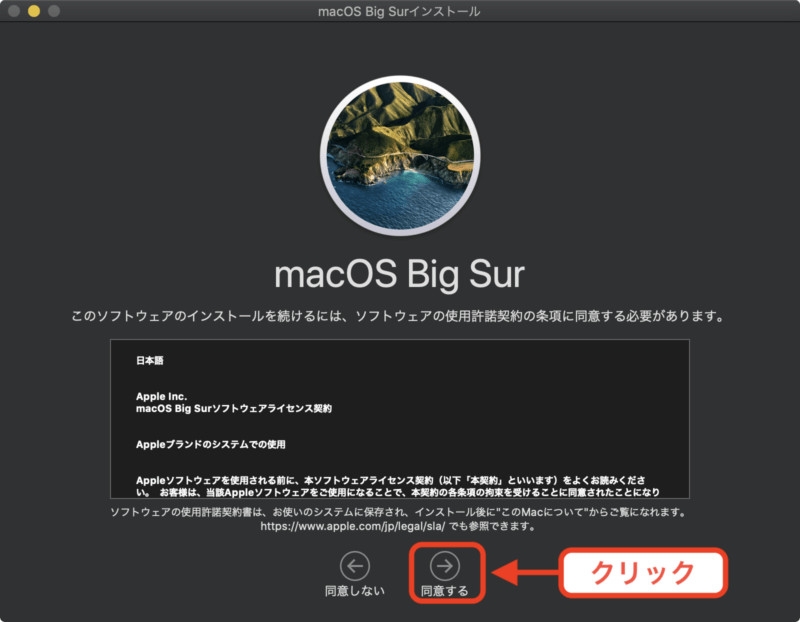
ソフトウェアの利用許諾契約が表示されるので内容を確認して問題なければ「同意する」をクリックします。
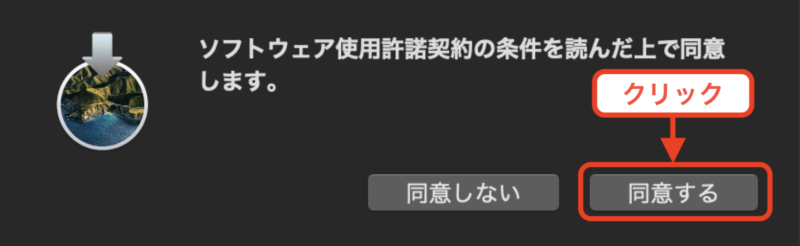
「同意する」をクリックします。
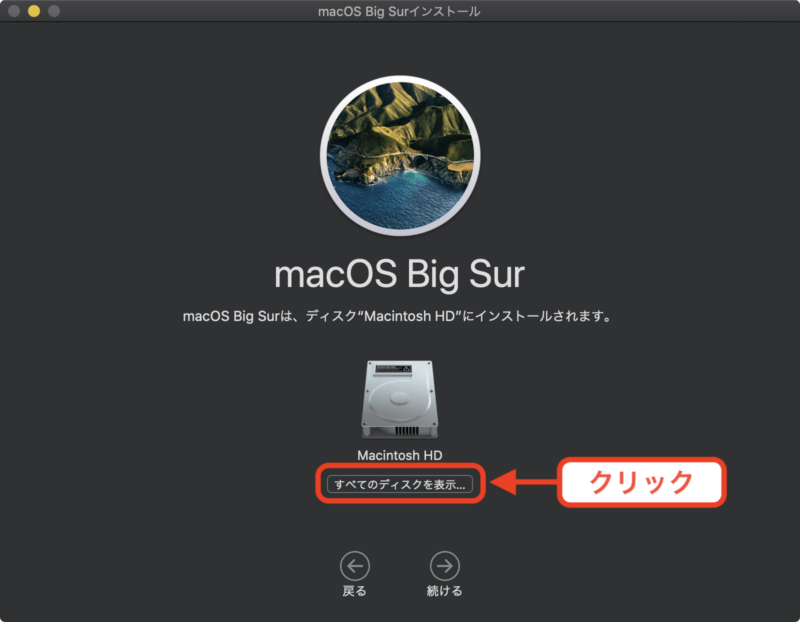
「すべてのディスクを表示…」をクリックします。
「Macintosh HD」は、元々のCatalina用のHDなので、間違ってクリックをしないでください。Catalinaに、Big Surがアップデートされてしまうので気をつけてください。
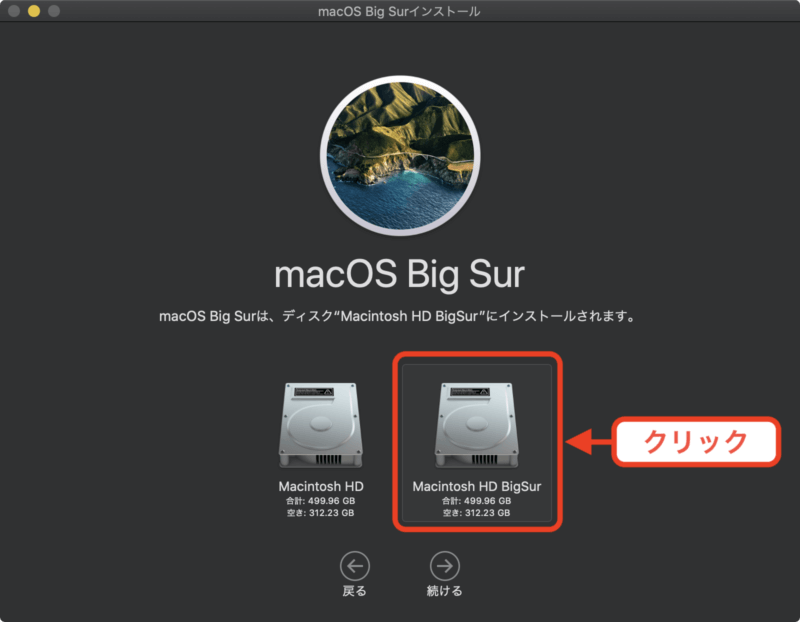
すべてのHDが表示されます。
「Macintosh HD」と先ほど追加した「Macintosh HD BigSur」が表示されるので、「Macintosh HD BigSur」をクリックします。
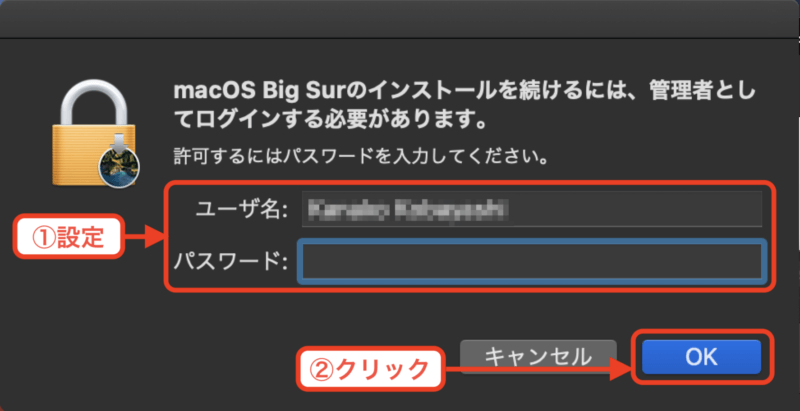
①macOSの管理者情報を入力します。
②OKをクリックします。
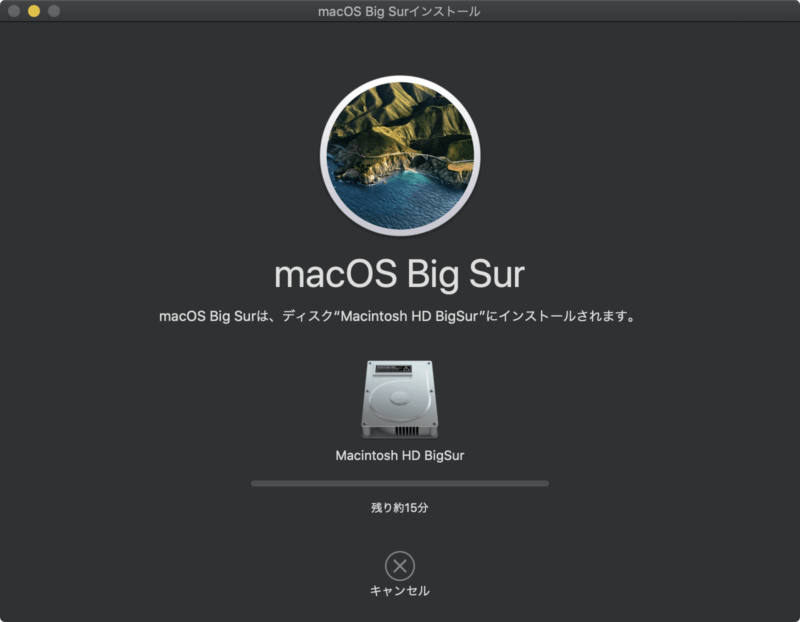
追加したBig Sur用のHDにインストールが開始されます。
インストールが完了すると、新規に追加したHDで、Big Surが起動できるようになります。
OS起動時にHDを選択する方法
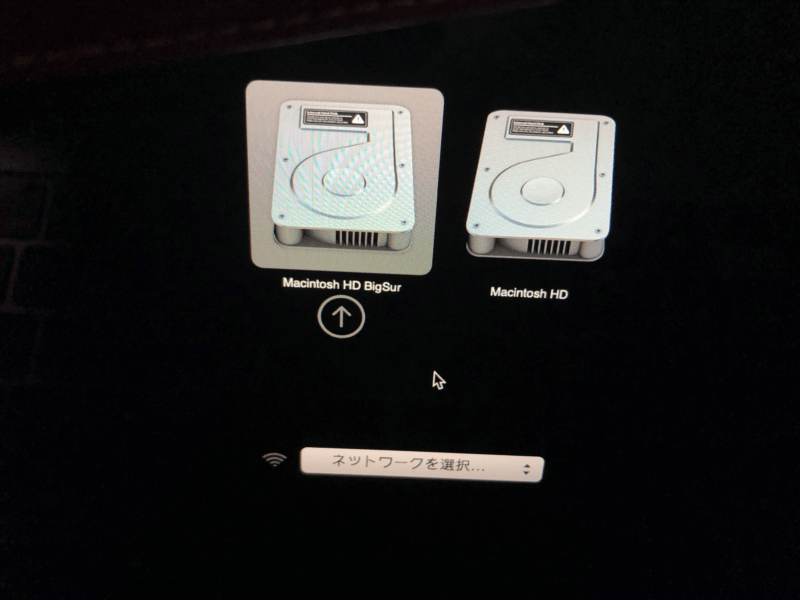
インストールが完了してOSを再起動されると、Catalina用のHDか、Big Sur用のHDで起動するか選択することができます。
起動時に「option」キーを押し続けると、HDを選択できる画面が表示されるので、起動したいHDをクリックします。
「option」キーを押さずに、通常通りに起動すると、デフォルトで、Big Surが起動されます。
 アプリ開発を学ぶための勉強会を定期開催しています。
アプリ開発を学ぶための勉強会を定期開催しています。学習する習慣を身につけたい、他の参加者と作業したい、アプリ開発の基本をマスターしたい、という方のために無料で学べる勉強会です。
グループにメンバー登録して頂くと、イベント開催時にメールで通知されます。
グループのメンバーとして参加する

本書「iPhoneアプリ開発集中講座」を執筆している現役エンジニア講師陣が直接に指導!
基礎、課題実習で実践力を鍛えて、オリジナルアプリ公開までチャレンジ!
充実した転職支援もあるので、エンジニアへ転職したい人にもおすすめです!
まずは、現役エンジニアに相談できる無料相談をご利用ください。



